วิธีการเข้าถึงหน้าจอ Mac จาก Windows ใน 3 ขั้นตอน!
สรุป
- RustDesk ช่วยให้แชร์หน้าจอระหว่าง Mac และ Windows ได้อย่างง่ายดาย เพียงติดตั้งลงบนทั้งสองเครื่องแล้วเสร็จ!
- ใช้อินเทอร์เฟซที่ใช้งานง่ายสำหรับการจัดการระยะไกลแบบเรียบง่าย และตั้งรหัสผ่านถาวรเพื่อให้การเชื่อมต่อรวดเร็วและง่ายดาย
- ใช้การควบคุมการอนุญาตต่างๆ ของ RustDesk เพื่อรักษาการควบคุมเครื่องระยะไกลหากคุณกำลังใช้เครื่องมือในการแก้ไขปัญหา
การเชื่อมต่อกับคอมพิวเตอร์เครื่องอื่นของคุณโดยใช้ RustDesk
รัสต์เดสก์ เป็นโซลูชันโอเพ่นซอร์สที่ใช้งานง่าย ฟรี สำหรับการเริ่มแชร์หน้าจออย่างง่ายดายระหว่างเครื่อง Mac และ Windows ในขณะที่ยังมีวิธีแก้ไขอื่น ๆ เดสก์ท็อประยะไกล ซึ่งคุณสามารถลองใช้ได้ ฉันพบว่า RustDesk รุ่นฟรีนั้นทำงานได้ดีมากสำหรับงานและการบริหารจัดการระยะไกล สิ่งที่ดีที่สุดก็คือ แทบไม่ต้องตั้งค่าใดๆ ดังนั้น คุณสามารถเริ่มต้นได้ภายในไม่กี่นาที
ในการเริ่มต้น คุณจะต้องติดตั้งซอฟต์แวร์ RustDesk บนเครื่องไคลเอนต์แต่ละเครื่องของคุณ จากจุดนั้น เส้นทางสู่การแชร์หน้าจอก็ค่อนข้างตรงไปตรงมา สิ่งที่ยอดเยี่ยมอย่างหนึ่งเกี่ยวกับ RustDesk ก็คือซอฟต์แวร์นี้แทบจะเหมือนกันในทั้งสองแพลตฟอร์ม ดังนั้น เมื่อคุณเรียนรู้วิธีใช้งานบนระบบหนึ่งแล้ว คุณก็ไม่จำเป็นต้องเรียนรู้วิธีใช้งานบนอีกระบบหนึ่งอีก
เมื่อเชื่อมต่อจากเครื่อง คุณจะต้องมี ID เครื่องระยะไกลและรหัสผ่านครั้งเดียว เพียงป้อน ID ในช่อง “ป้อน ID ระยะไกล” และเลือก “เชื่อมต่อ” จากนั้นป้อนรหัสผ่านแบบใช้ครั้งเดียว
นอกจากนี้ หากคุณนั่งอยู่หน้าเครื่องระยะไกล คุณสามารถเลือก “ตกลง” เมื่อได้รับแจ้งได้เช่นกัน
เมื่อเชื่อมต่อแล้ว คุณสามารถใช้เครื่องระยะไกลได้ตามต้องการ ตามด้านบนของหน้าต่างควบคุม RustDesk จะมีตัวเลือกแบบดรอปดาวน์อยู่สองสามรายการ คุณสามารถเข้าสู่โหมดเต็มหน้าจอและปักหมุดแถบเครื่องมือเพื่อไม่ให้ซ่อนโดยอัตโนมัติ
หากจำเป็น คุณสามารถเริ่มการดำเนินการบางอย่างบนเครื่องระยะไกลได้ เช่น Ctrl+Alt+Del และยังเลือกการตั้งค่าการแสดงผลบางอย่าง เริ่มแชท และบันทึกเซสชันของคุณได้ เมื่อเซสชันระยะไกลของคุณเสร็จสิ้น ให้เลือก “X” สีแดงเพื่อตัดการเชื่อมต่อ

ผู้ใช้ระยะไกลยังมีการควบคุมการอนุญาตที่สำคัญเพื่อให้มั่นใจถึงทั้งฟังก์ชันการใช้งานและความปลอดภัย ตัวอย่างเช่น คุณสามารถป้องกันไม่ให้บุคคลใดๆ ใช้การป้อนข้อมูลด้วยเมาส์หรือแป้นพิมพ์บนเครื่องของคุณได้ สิ่งนี้มีประโยชน์หากคุณเพียงอยากแสดงให้อีกฝ่ายรู้ว่าคุณกำลังพูดถึงอะไร
คุณยังสามารถจำกัดการใช้คลิปบอร์ด คัดลอกและวาง การสตรีมเสียง และปิดการใช้งานการบันทึกหน้าจอได้ สุดท้าย คุณสามารถป้องกันไม่ให้บุคคลอื่นรีบูตเครื่องของคุณจากระยะไกลได้ และหากคุณต้องการตัดการเชื่อมต่อ เพียงแค่เลือก "ตัดการเชื่อมต่อ"
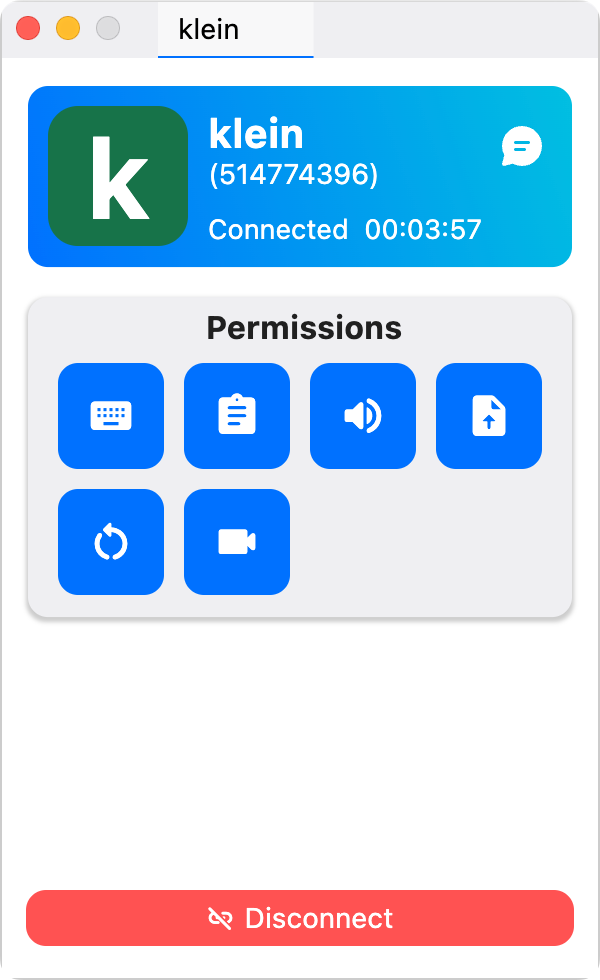
การตั้งค่าที่คุณอาจต้องการทราบเกี่ยวกับ
RustDesk มีการตั้งค่าต่างๆ มากมายเพื่อเปลี่ยนแปลงสิ่งต่างๆ เช่น ธีม ภาษา ความปลอดภัย การแสดงผล และบัญชี โปรดอย่าลังเลที่จะสำรวจตัวเลือกเหล่านี้เมื่อสะดวกของคุณ ในขณะนี้ ฉันอยากจะดึงความสนใจของคุณไปที่สองสามข้อที่ฉันพบว่ามีประโยชน์ทันที
การกำหนดรหัสผ่านถาวร
โดยทั่วไป RustDesk จะใช้รหัสผ่านครั้งเดียวสำหรับการเชื่อมต่อ โดยจะเปลี่ยนแปลงไปในแต่ละเซสชัน เหมาะสำหรับการใช้เป็นครั้งคราว เช่น การช่วยเหลือเพื่อนหรือสมาชิกในครอบครัว อย่างไรก็ตาม หากต้องการเข้าถึงอุปกรณ์บนเครือข่ายส่วนตัวบ่อยครั้ง คุณจะต้องตั้งรหัสผ่านถาวร
เปิดการตั้งค่า Rust-Desk และเลือกความปลอดภัย (คุณอาจต้องทำการตรวจสอบสิทธิ์) ภายใต้รหัสผ่าน ให้เลือก “ตั้งรหัสผ่านถาวร” เพื่อกำหนดรหัสผ่านถาวรให้กับคอมพิวเตอร์นั้น ทำซ้ำขั้นตอนนี้สำหรับแต่ละอุปกรณ์ที่รัน RustDesk หากคุณต้องการเชื่อมต่อกับอุปกรณ์เหล่านั้นได้ง่ายขึ้น
การตั้งค่ารูปแบบการแสดงผลเริ่มต้นของคุณ
ตัวเลือกอื่นที่ฉันคิดว่าสำคัญคือ “รูปแบบการแสดงผลเริ่มต้น” ภายใต้การตั้งค่าการแสดงผล ฉันต้องการเลือก “ตอบสนอง” เพื่อจำกัดคอมพิวเตอร์ระยะไกลให้อยู่ในหน้าต่างที่ปรับขนาดได้ ฉันพบว่าการใช้งานวิธีนี้ง่ายกว่ามาก เช่น เมื่อเชื่อมต่อจากจอแสดงผลที่มีความละเอียดต่ำกว่า เช่น 1080p ไปยังจอแสดงผลที่มีความละเอียดสูงกว่า เช่น 4K
การเชื่อมต่อกับคอมพิวเตอร์ที่มีจอแสดงผลหลายจอ
หากคอมพิวเตอร์ระยะไกลมีจอแสดงผลหลายจอ RustDesk จะช่วยให้คุณเลือกจอแสดงผลที่ต้องการดู หรือจะแสดงทั้งหมดเป็นหน้าต่างแยกกัน คุณสมบัตินี้รับประกันประสบการณ์ที่สะอาดและมีสมาธิมากขึ้น
ดังที่คุณจะเห็น RustDesk เป็นโซลูชันที่หลากหลายและใช้งานง่ายสำหรับการแชร์หน้าจอระยะไกล โดยมีคุณสมบัติที่แข็งแกร่งโดยไม่ต้องเสียค่าใช้จ่ายของ Windows Professional หรือความซับซ้อนในการตั้งค่า VNC ไม่ว่าคุณจะช่วยเหลือใครบางคนหรือเข้าถึงอุปกรณ์ของคุณเองก็ตาม ก็มอบประสบการณ์ที่ราบรื่นพร้อมการกำหนดค่าที่ยืดหยุ่นเพื่อให้เหมาะกับความต้องการของคุณ
เครื่องมือเช่น RustDesk ช่วยให้การเข้าถึงระยะไกลระหว่างอุปกรณ์ต่างๆ เป็นเรื่องง่าย ปลอดภัย และคุ้มต้นทุน ทำให้การทำงานร่วมกันและการแก้ปัญหาง่ายกว่าที่เคย ไม่ว่าคุณจะจัดการเครื่องจักรของคุณเองหรือช่วยเหลือผู้อื่น คุณก็ได้เรียนรู้ทักษะในการทำงานอย่างมีประสิทธิผลและเชื่อมต่อไม่ว่าคุณจะอยู่ที่ใดก็ตาม





















คุณเก่งมาก! ฉันไม่คิดว่าฉันเคยอ่านอะไรแบบนี้มาก่อน เป็นเรื่องดีที่ได้พบใครสักคนที่มีความคิดริเริ่มเกี่ยวกับหัวข้อนี้ จริงๆแล้ว… ขอบคุณที่เริ่มต้นเรื่องนี้ เว็บไซต์นี้คือสิ่งที่อินเตอร์เน็ตต้องการ: ใครสักคนที่มีความคิดสร้างสรรค์นิดหน่อย!
ขอบคุณมากสำหรับคำพูดอันแสนดีของคุณ Jazmyn! ฉันดีใจมากที่คุณพบว่าเนื้อหานี้มีประโยชน์และเป็นต้นฉบับ แนวคิดนี้คือการอำนวยความสะดวกในการเข้าถึงและควบคุมระหว่างอุปกรณ์โดยไม่มีความซับซ้อนและช่วยให้ผู้คนสามารถใช้ประโยชน์จากเครื่องมือเช่น RustDesk ได้อย่างง่ายดายมากขึ้น ขอบคุณสำหรับการสนับสนุนและการเป็นส่วนหนึ่งของชุมชนนี้!